 I bordi della carta sono sporchi
I bordi della carta sono sporchi
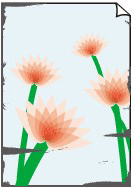

-
Verifica 1 Si stava eseguendo una stampa senza bordo o su formati piccoli?
Il vassoio potrebbe venire sporcato durante la stampa senza bordi o su formati di carta piccoli.
Aprire il coperchio superiore e pulire il vassoio.
-
Verifica 2 L'opzione Estensione stampa senza bordi (Extension for borderless printing) è impostata su un valore elevato?
Il piano di lettura potrebbe venire sporcato durante l'impostazione di una grande quantità di estensione.
Ridurre il valore di Estensione stampa senza bordi (Extension for borderless printing).
-
Verifica 3 La carta caricata nella stampante corrisponde al tipo di supporto selezionato nel driver della stampante?
Il vassoio potrebbe venire sporcato se la carta caricata non corrisponde alle impostazioni. Si consiglia di pulire il vassoio prima di avviare la stampa.
Se si esegue la stampa con il tipo di supporto specificato nel driver della stampante, caricare il tipo di supporto specificato nella stampante.
- Caricamento di rotoli nella stampante
- Caricare la carta in rotolo sull'unità rotolo
- Caricamento di fogli nella stampante
Se si esegue la stampa con il tipo di supporto caricato nella stampante, specificare il tipo di supporto nel driver della stampante.
- Stampa con Installazione facilitata (Windows)
- Stampa con Installazione facilitata (macOS)
 Nota
Nota-
Se Automatico (Usa impost. stamp.) (Auto (Use Printer Settings)) è selezionato per il tipo di supporto, la stampa viene eseguita con il tipo di supporto caricato nella stampante.
-
Fare clic su Ottieni informazioni (Get Information) per riflettere le informazioni sulla carta impostate sulla stampante nel driver della stampante.
-
Verifica 4 Durante il caricamento della carta nella stampante, il supporto caricato è dello stesso tipo di quello selezionato sul touchscreen?
Il vassoio potrebbe venire sporcato se la carta caricata non corrisponde alle impostazioni. Si consiglia di pulire il vassoio prima di avviare la stampa.
Impostare il tipo di supporto corretto sul touchscreen.
-
Verifica 5 La carta è piegata o arricciata?
Appiattire eventuali piegature o arricciature, quindi ricaricare la carta.
-
Verifica 6 Nel menu del touchscreen, Riduzione polvere di taglio (Cut-dust reduction) in Impostazioni carta avanzate (Advanced paper settings) ha l'impostazione ATTIVATO (ON)?
Quando Riduzione polvere di taglio (Cut-dust reduction) è impostato su ATTIVATO (ON), nella posizione di taglio della carta viene stampata una riga di riduzione della polvere di taglio.
Se la riduzione della polvere di taglio non è necessaria, impostare Riduzione polvere di taglio (Cut-dust reduction) su DISATTIVATO (OFF).
-
Verifica 7 L'altezza della testina di stampa è impostata su un valore troppo basso nel menu del touchscreen?
Impostare Altezza testina (Head height) su un valore superiore rispetto all'impostazione corrente.
-
Verifica 8 La carta è spessa, si arriccia facilmente o tende a deformarsi dopo l'assorbimento dell'inchiostro?
-
Se si utilizza un materiale di stampa cartaceo, ad esempio della carta con patinatura spessa, impostare Potenza vuoto unità di trasporto (Transport unit vacuum strength) nel menu del touchscreen su Medio-forte (Medium-strong) o Forte (Strong).
-
Se si utilizza un materiale di stampa con pellicola, ad esempio della carta da lucidi, impostare Potenza vuoto unità di trasporto (Transport unit vacuum strength) nel menu del touchscreen su Standard, Medio-forte (Medium-strong) o Forte (Strong).
Se il problema non viene risolto, aumentare l'impostazione Altezza testina (Head height) nel menu del touchscreen.
-
-
Verifica 9 La guida di uscita è pulita?
Pulire la guida di uscita.
-
Verifica 10 Se si utilizza carta comune, cambiare le impostazioni dal driver della stampante può migliorare i risultati di stampa.
-
Per le Impostazioni semplificate (Easy Settings)
Impostare Destinazione di stampa (Print Target) su Foto (Colore) (Photo (Color)) o Poster.
-
-
Controllo 11 Se si stanno usando dei rotoli, si stanno usando la carta e l'ambiente raccomandati?
Utilizzando rotoli o ambienti diversi da quelli raccomandati, si potrebbe creare un arricciamento e uno strofinamento eccessivi della testina di stampa. Usare la carta e l'ambiente raccomandati.
